小米笔记本U盘启动BIOS设置指南
在小米笔记本电脑使用过程中,用户常会遇到需要重装系统或运行特殊工具的场景,此时掌握U盘启动设置方法尤为重要。本文将为不同型号的小米笔记本用户详细解析BIOS设置全流程,帮助您快速完成系统安装准备工作。
设备准备与注意事项:
在进行操作前需确保已制作好系统启动U盘,建议使用8GB以上容量的正品存储设备。部分机型可能需要关闭安全启动功能,建议提前备份重要数据以避免意外丢失。同时确认设备电量充足,避免设置过程中断电导致系统异常。
完整操作流程解析:
1、开机引导键操作:按下电源键后立即连续点击F8功能键(部分机型可能需要使用F2或ESC键),当屏幕出现品牌LOGO时即可进入BIOS界面。若首次尝试未成功,可重复关机重启操作掌握最佳按键时机。
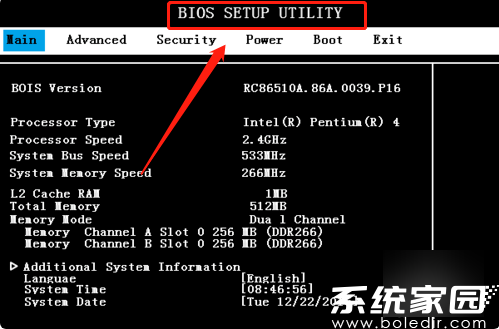
2、导航至启动设置:通过方向键选择顶部菜单栏的Boot选项,该模块包含所有启动设备管理功能。部分新型号设备可能采用图形化界面,可通过鼠标直接点击相应选项。
3、存储设备优先级设置:在Boot子菜单中找到Hard Disk Drivers选项,该设置项决定系统搜索启动设备的顺序。需注意不同BIOS版本可能标注为"Boot Option Priorities"或"Boot Order"。
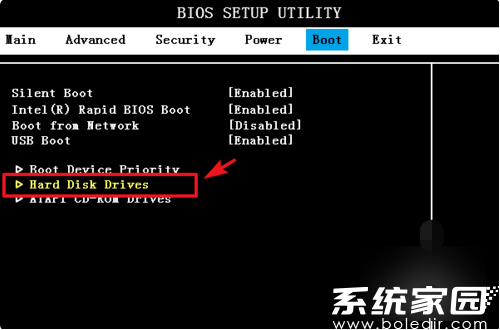
4、选择目标启动介质:在存储设备列表中找到已插入的U盘设备,通常显示为USB-HDD或设备制造商名称。使用+/-键调整排序,确保U盘位于第一启动项位置。
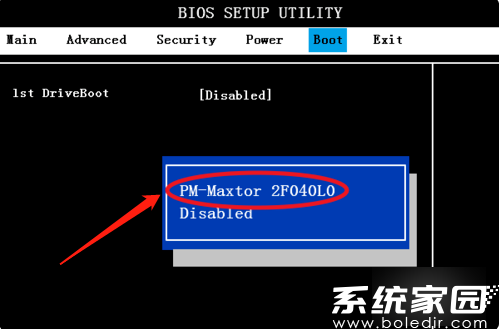
5、配置保存与退出:完成设置后按F10激活保存对话框,选择Yes确认修改。设备将自动重启并优先检测U盘启动介质,若配置成功则会进入系统安装界面。
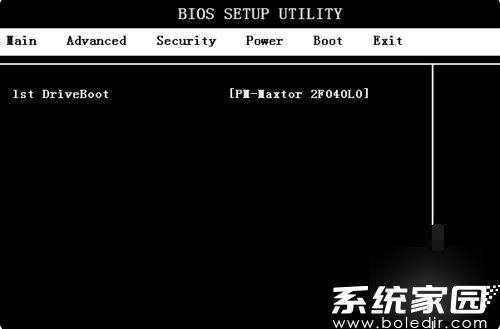
常见问题解决方案:
若无法识别U盘设备,建议检查USB接口是否正常工作,尝试更换接口或重新制作启动盘。遇到启动项不保存的情况,可尝试更新BIOS版本或重置为默认设置后重新配置。对于带独立显卡的机型,需特别注意在Advanced设置中关闭安全启动选项。
通过上述分步指导,用户可以顺利完成小米笔记本的启动项配置。不同批次的设备可能在界面细节上存在差异,但核心设置逻辑保持统一。建议操作时仔细阅读屏幕提示信息,合理利用BIOS中的帮助文档功能。掌握这项技能后,用户可自主完成系统维护、故障排查等进阶操作,充分发挥设备性能。
相关下载
相关文章
更多+-
09/10
-
12/12
-
12/12
-
12/11
-
12/11
手游排行榜
- 最新排行
- 最热排行
- 评分最高

